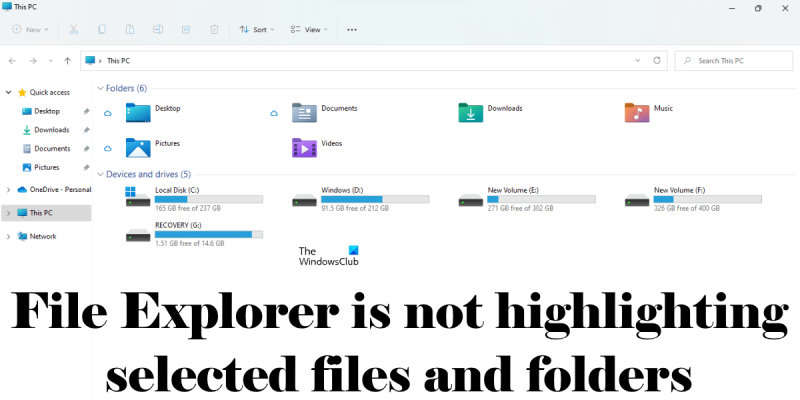நீங்கள் ஒரு தகவல் தொழில்நுட்ப நிபுணராக இருந்தால், கோப்பு எக்ஸ்ப்ளோரர் தேர்ந்தெடுக்கப்பட்ட கோப்புகள் மற்றும் கோப்புறைகளை முன்னிலைப்படுத்தாதது மிகவும் வெறுப்பூட்டும் விஷயங்களில் ஒன்று என்பதை நீங்கள் அறிவீர்கள். நீங்கள் சரியானவற்றைத் தேர்ந்தெடுக்கிறீர்கள் என்பதை உறுதிப்படுத்த, உங்கள் கோப்புகள் மற்றும் கோப்புறைகளுக்கு இடையே தொடர்ந்து முன்னும் பின்னுமாகச் செல்வது வேதனையானது. உங்கள் நேரத்தையும் விரக்தியையும் மிச்சப்படுத்தும் விரைவான தீர்வு இங்கே உள்ளது.
1. File Explorerஐ திறந்து View டேப்பில் கிளிக் செய்யவும்.
விண்டோஸ் 10 இல் லேன் கேபிளைப் பயன்படுத்தி கோப்புகளை பிசியிலிருந்து பிசிக்கு மாற்றுவது எப்படி
2. விருப்பங்களின் பட்டியலில், எப்போதும் தேர்வு சிறப்பம்சங்களைக் காண்பி என்ற விருப்பத்தைத் தேர்ந்தெடுக்கவும்.
3. கோப்பு எக்ஸ்ப்ளோரரை மூடிவிட்டு மீண்டும் திறக்கவும்.
4. நீங்கள் தேர்ந்தெடுத்த கோப்புகள் மற்றும் கோப்புறைகள் இப்போது ஹைலைட் செய்யப்பட வேண்டும்.
இது விரைவான மற்றும் எளிதான தீர்வாகும், இது உங்கள் நேரத்தையும் ஏமாற்றத்தையும் மிச்சப்படுத்தும். கோப்பு எக்ஸ்ப்ளோரருக்கு வேறு ஏதேனும் உதவிக்குறிப்புகள் அல்லது தந்திரங்கள் இருந்தால், கீழே உள்ள கருத்துகளில் அவற்றைப் பகிரவும்!
கோப்பு எக்ஸ்ப்ளோரரில் கோப்புகள் மற்றும் கோப்புறைகளைத் தேர்ந்தெடுக்கும்போது, விண்டோஸ் அவற்றை முன்னிலைப்படுத்துகிறது. எந்த கோப்புகள் மற்றும் கோப்புறைகள் தேர்ந்தெடுக்கப்பட்டன என்பதை இது எங்களுக்குத் தெரிவிக்கும். தேர்ந்தெடுக்கப்பட்ட கோப்புகள் மற்றும் கோப்புறைகளை எக்ஸ்ப்ளோரர் முன்னிலைப்படுத்தவில்லை என்றால் நான் என்ன செய்ய வேண்டும்? சில பயனர்கள் தங்கள் கணினிகளில் இந்த சிக்கலை அனுபவித்துள்ளனர். இந்த கட்டுரையில், நீங்கள் என்ன செய்ய முடியும் என்பதைப் பார்ப்போம் கோப்பு எக்ஸ்ப்ளோரர் தேர்ந்தெடுக்கப்பட்ட கோப்புகள் மற்றும் கோப்புறைகளை முன்னிலைப்படுத்தாது என்ற பிரச்சனையை தீர்க்க.

கோப்பு எக்ஸ்ப்ளோரர் தேர்ந்தெடுக்கப்பட்ட கோப்புகள் மற்றும் கோப்புறைகளை முன்னிலைப்படுத்தாது
என்றால் கோப்பு எக்ஸ்ப்ளோரர் தேர்ந்தெடுக்கப்பட்ட கோப்புகள் மற்றும் கோப்புறைகளை முன்னிலைப்படுத்தாது கீழே உள்ள தீர்வுகள் சிக்கலைச் சரிசெய்ய உதவும்.
- விண்டோஸ் எக்ஸ்ப்ளோரரை மறுதொடக்கம் செய்யுங்கள்
- காட்சி இயக்கியைப் புதுப்பிக்கவும் அல்லது மீண்டும் நிறுவவும்
- உயர் மாறுபாடு பயன்முறையை மாற்றவும்
- வேகமான தொடக்கத்தை முடக்கு
- உங்கள் தீம் மாற்றவும்
- க்ளீன் பூட் நிலையில் உள்ள பிழையை சரிசெய்தல்
- கணினி படத்தை மீட்டமை
- ஒரு இடத்தில் மேம்படுத்தல் செய்யவும்
இந்த அனைத்து திருத்தங்களையும் விரிவாகப் பார்ப்போம்.
1] விண்டோஸ் எக்ஸ்ப்ளோரரை மறுதொடக்கம் செய்யவும்.
நீங்கள் செய்ய வேண்டிய முதல் விஷயம் இதுதான். சில சந்தர்ப்பங்களில், செயல்முறையை மறுதொடக்கம் செய்வதன் மூலம் கோப்பு எக்ஸ்ப்ளோரர் சிக்கல்கள் சரி செய்யப்படுகின்றன. விண்டோஸ் எக்ஸ்ப்ளோரரை மறுதொடக்கம் செய்து, அது உதவுகிறதா என்று பார்க்கவும். பின்வரும் படிகள் உங்களுக்கு உதவும்:
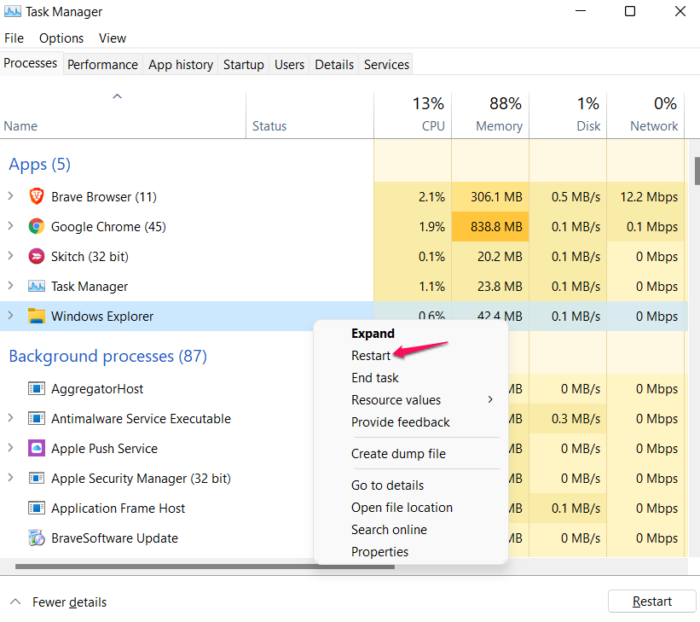
- பணி நிர்வாகியைத் திறக்கவும்.
- கீழ் செயல்முறைகள் தாவலில், கீழே உருட்டி விண்டோஸ் எக்ஸ்ப்ளோரரைக் கண்டறியவும்.
- நீங்கள் அதைக் கண்டறிந்ததும், அதில் வலது கிளிக் செய்து தேர்ந்தெடுக்கவும் மீண்டும் ஓடு .
இது வேலை செய்ய வேண்டும். இல்லையெனில், அடுத்த சாத்தியமான திருத்தத்தை முயற்சிக்கவும்.
2] உங்கள் காட்சி இயக்கியைப் புதுப்பிக்கவும் அல்லது மீண்டும் நிறுவவும்.
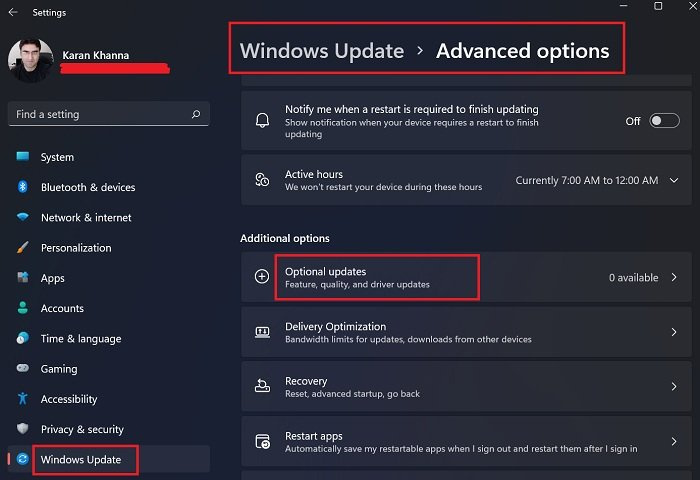
சிக்கல் உங்கள் காட்சி இயக்கியுடன் தொடர்புடையதாக இருக்கலாம். விருப்ப புதுப்பிப்பு பக்கத்தைத் திறக்கவும். Windows Updates பிரிவில் உங்கள் காட்சி இயக்கிக்கான புதுப்பிப்பு கிடைக்கிறதா என்று பார்க்கவும். ஆம் எனில், இயக்கி புதுப்பிப்பை நிறுவவும். இது வேலை செய்யவில்லை அல்லது புதுப்பிப்பு கிடைக்கவில்லை என்றால், காட்சி இயக்கியை நிறுவல் நீக்கி மீண்டும் நிறுவவும். பின்வரும் வழிமுறைகள் இதற்கு உங்களுக்கு உதவும்:
இணைய எக்ஸ்ப்ளோரர் கடவுச்சொற்களை ஏற்றுமதி செய்க
- உற்பத்தியாளரின் இணையதளத்தில் இருந்து சமீபத்திய காட்சி இயக்கியைப் பதிவிறக்கவும்.
- சாதன நிர்வாகியைத் திறக்கவும்.
- விரிவாக்கு வீடியோ அடாப்டர்கள் முனை.
- காட்சி இயக்கியில் வலது கிளிக் செய்து தேர்ந்தெடுக்கவும் சாதனத்தை நீக்கு . அதன் பிறகு, உங்கள் கணினி இயல்புநிலை காட்சி இயக்கியைப் பயன்படுத்தும்.
- இப்போது உங்கள் கணினியில் காட்சி இயக்கியை கைமுறையாக நிறுவ அமைவு கோப்பை இயக்கவும்.
நிறுவல் செயல்முறை முடிந்ததும், சிக்கலை சரிசெய்ய வேண்டும்.
3] உயர் மாறுபாடு பயன்முறையை மாற்றவும்
உயர் கான்ட்ராஸ்ட் பயன்முறை குறைந்த பார்வை உள்ளவர்களுக்கான வாசிப்பை மேம்படுத்துகிறது. இந்த பயன்முறையை நீங்கள் செயல்படுத்தும்போது, உங்கள் வால்பேப்பரில் திடமான பின்னணி வண்ணம் தானாகவே பயன்படுத்தப்படும், மேலும் உங்கள் பயன்பாடுகளின் இடைமுகம் மாறும். விண்டோஸ் 11 இல், உயர் கான்ட்ராஸ்ட் பயன்முறையானது கான்ட்ராஸ்ட் தீம்களால் கட்டுப்படுத்தப்படுகிறது.
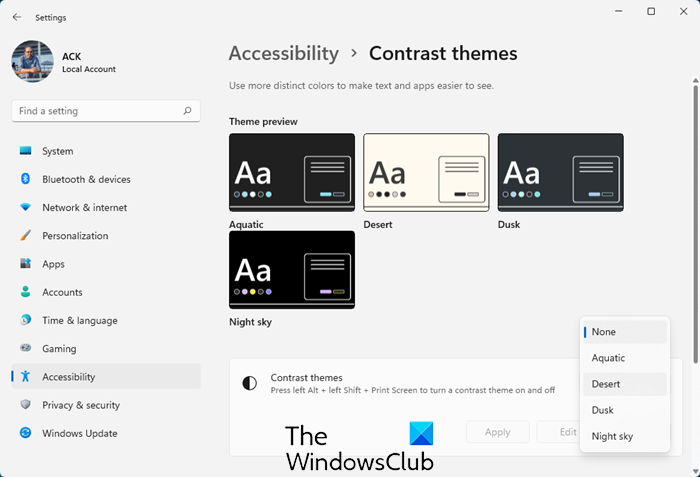
உயர் கான்ட்ராஸ்ட் பயன்முறையை இயக்கவும் அல்லது உங்கள் கணினியில் கான்ட்ராஸ்ட் தீம் பயன்படுத்தவும், அது உதவுகிறதா என்று பார்க்கவும். கான்ட்ராஸ்ட் தீம் பயன்படுத்திய பிறகு, கோப்பு எக்ஸ்ப்ளோரரைத் திறந்து கோப்புகள் மற்றும் கோப்புறைகளைத் தேர்ந்தெடுக்கவும். இப்போது அது தேர்ந்தெடுக்கப்பட்ட கோப்புகள் மற்றும் கோப்புறைகளை முன்னிலைப்படுத்துகிறதா என்று பார்க்கவும். ஆம் எனில், உயர் கான்ட்ராஸ்ட் பயன்முறையை முடக்கலாம். இது சிக்கலை சரிசெய்ய வேண்டும்.
4] வேகமான தொடக்கத்தை முடக்கு
ஃபாஸ்ட் ஸ்டார்ட்அப் உங்கள் கணினியை பணிநிறுத்தத்திற்குப் பிறகு விரைவாகத் தொடங்குகிறது. சில நேரங்களில் விரைவான தொடக்கமானது விண்டோஸ் சாதனத்தில் சிக்கல்களை உருவாக்குகிறது. இதுபோன்ற சந்தர்ப்பங்களில், வேகமான தொடக்கத்தை முடக்குவது உதவுகிறது.
5] தீம் மாற்றவும்
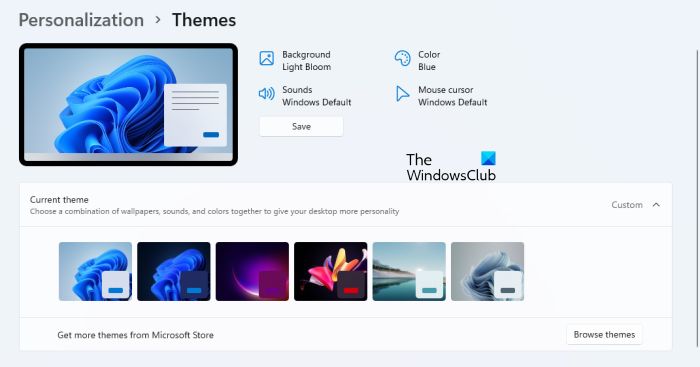
நீங்கள் தீம் மாற்ற முயற்சி செய்யலாம். இந்த தீர்வு சில பயனர்களுக்கு வேலை செய்தது. எனவே, இது உங்களுக்கும் வேலை செய்ய வேண்டும். தீம் மாற்ற, 'Windows 11/10 அமைப்புகளைத்' திறந்து ' என்பதற்குச் செல்லவும் தனிப்பயனாக்கம் > தீம்கள் '. இப்போது உங்கள் கணினியில் வேறு தீம் பயன்படுத்தவும். நீங்கள் முந்தைய தலைப்புக்கு பிறகு திரும்பலாம்.
6] க்ளீன் பூட் நிலையில் சரிசெய்தல்
முரண்பட்ட பின்னணி செயல்முறை காரணமாக சிக்கல் ஏற்படலாம். இது மூன்றாம் தரப்பு சேவையாக இருக்கலாம் அல்லது இயங்குவதற்கான பயன்பாடாக இருக்கலாம். உங்கள் கணினியை சுத்தமான துவக்க நிலையில் சரிசெய்வதன் மூலம் இதை நீங்கள் சரிபார்க்கலாம். இதைச் செய்ய, MSConfig மூலம் இயக்க அனைத்து மூன்றாம் தரப்பு சேவைகள் மற்றும் பயன்பாடுகளை முடக்க வேண்டும். அதன் பிறகு, நீங்கள் உங்கள் கணினியைத் தொடங்கும் போது, நீங்கள் ஒரு சுத்தமான துவக்க நிலையை உள்ளிடுவீர்கள். இப்போது மைக்ரோசாஃப்ட் சேவைகள் மற்றும் முக்கிய இயக்கிகள் மட்டுமே செயலில் உள்ளன. மீதமுள்ள அனைத்து சேவைகளும் பயன்பாடுகளும் முடக்கப்பட்டுள்ளன.
இப்போது கோப்பு எக்ஸ்ப்ளோரரைத் திறந்து, அது தேர்ந்தெடுக்கப்பட்ட கோப்புகள் மற்றும் கோப்புறைகளை முன்னிலைப்படுத்துகிறதா என்று சரிபார்க்கவும். ஆம் எனில், பிரச்சனைக்கான காரணத்தை கண்டறிவதே அடுத்த கட்டமாகும். இப்போது MSConfig ஐத் திறந்து, சில மூன்றாம் தரப்பு தொடக்க சேவைகள் மற்றும் பயன்பாடுகளை இயக்கி, உங்கள் கணினியை சாதாரணமாக துவக்கவும். பிரச்சனை இன்னும் இருக்கிறதா என்று இப்போது சரிபார்க்கவும். சிக்கல் மீண்டும் தோன்றினால், இயங்கும் சேவைகள் அல்லது பயன்பாடுகளில் ஒன்று சிக்கலை ஏற்படுத்துகிறது. தொடக்கப் பயன்பாடுகள் மற்றும் மூன்றாம் தரப்பு சேவைகளை (இப்போது இயக்கியவை) ஒவ்வொன்றாக முடக்கத் தொடங்கி, சிக்கல் தீர்க்கப்பட்டதா எனச் சரிபார்க்கவும். இந்த செயல்முறைக்கு நேரம் எடுக்கும், ஆனால் நீங்கள் பிரச்சனைக்குரிய பயன்பாடு அல்லது சேவையை அடையாளம் காண முடியும். நீங்கள் அதைக் கண்டறிந்ததும், பயன்பாட்டை நிறுவல் நீக்கவும் அல்லது சேவையை முடக்கவும். ஒரு குறிப்பிட்ட சேவையை முடக்க, சேவை மேலாண்மை பயன்பாட்டைத் திறந்து, குறிப்பிட்ட சேவையின் பண்புகளைத் திறந்து, தேர்ந்தெடுக்கவும் குறைபாடுள்ள IN துவக்க வகை வீழ்ச்சி.
7] கணினி படத்தை மீட்டமை
சிக்கல் தொடர்ந்தால், சில கணினி படக் கோப்புகள் சிதைந்திருக்கலாம். சிதைந்த சிஸ்டம் இமேஜ் பைல்களை சரிசெய்ய சிஸ்டம் பைல் செக்கரை இயக்க வேண்டும். SFC ஸ்கேன் வேலை செய்யவில்லை என்றால், DISM ஸ்கேன் இயக்கவும்.
8] ஒரு இடத்தில் மேம்படுத்தல் செய்யவும்
மேலே உள்ள தீர்வுகள் எதுவும் உங்களுக்கு வேலை செய்யவில்லை என்றால், ஒரு இடத்தில் மேம்படுத்தவும். ஒரு இடத்தில் மேம்படுத்தல் உங்கள் விண்டோஸ் இயக்க முறைமையை மீட்டெடுக்கிறது. மேலும், ஒரு இடத்தில் மேம்படுத்தும் போது உங்கள் தரவு நீக்கப்படாது. இன்-ப்ளேஸ் அப்கிரேட் ஆனது, விண்டோஸின் முந்தைய பதிப்பை நிறுவல் நீக்காமல், முந்தைய ஒரு விண்டோஸ் இயங்குதளத்தை மீண்டும் நிறுவுகிறது.
அனுப்பியவர்கள் இதுவரை அறிவிப்புகளை வழங்கவில்லை
இது உங்கள் தரவை நீக்காது என்றாலும், தொடர்வதற்கு முன் உங்கள் தரவை காப்புப் பிரதி எடுக்குமாறு பரிந்துரைக்கிறோம்.
விண்டோஸ் டிஃபென்டர் தனிமைப்படுத்தல்
படி : கோப்பு எக்ஸ்ப்ளோரர் தொடர்ந்து செயலிழந்து, உறைந்து அல்லது வேலை செய்வதை நிறுத்துகிறது.
நான் அதைக் கிளிக் செய்யும் போது எனது கோப்பு ஏன் ஹைலைட் செய்யப்படவில்லை?
கோப்பு எக்ஸ்ப்ளோரர் தேர்ந்தெடுக்கப்பட்ட கோப்புகளை முன்னிலைப்படுத்தவில்லை என்றால், சில சிஸ்டம் இமேஜ் கோப்புகள் சிதைந்திருக்க வாய்ப்புள்ளது. விண்டோஸில் 'சிஸ்டம் பைல் செக்கர்' எனப்படும் உள்ளமைக்கப்பட்ட கருவி உள்ளது, இது பயனர்கள் சிதைந்த சிஸ்டம் இமேஜ் பைல்களை சரிசெய்ய உதவுகிறது. SFC ஸ்கேன் வேலை செய்யவில்லை என்றால், நீங்கள் DISM ஸ்கேன் இயக்க வேண்டும். இந்த சிக்கலுக்கு மற்றொரு காரணம் சிதைந்த காட்சி இயக்கி. உங்கள் காட்சி இயக்கியைப் புதுப்பிக்கவும் அல்லது மீண்டும் நிறுவவும், அது உதவுகிறதா என்பதைப் பார்க்கவும்.
முரண்பட்ட பின்னணி பயன்பாடு அல்லது சேவையின் காரணமாகவும் சிக்கல் ஏற்படலாம். சுத்தமான துவக்க நிலையை சரிசெய்வதன் மூலம் இதை நீங்கள் சரிபார்க்கலாம். இந்த கட்டுரையில், இந்த சிக்கலை தீர்க்க சில வேலை தீர்வுகளை நாங்கள் விளக்கியுள்ளோம்.
படி : விண்டோஸில் தேர்ந்தெடுக்கப்பட்ட அல்லது தனிப்படுத்தப்பட்ட உரையின் பின்னணி நிறத்தை எவ்வாறு மாற்றுவது
எக்ஸ்ப்ளோரரில் பல கோப்புகளைத் தேர்ந்தெடுப்பது எப்படி?
எக்ஸ்ப்ளோரரில் ஒரு கோப்பைத் தேர்ந்தெடுக்கும்போது, அது தானாகவே ஹைலைட் செய்யப்படும். இதேபோல், நீங்கள் கோப்பு எக்ஸ்ப்ளோரரில் பல கோப்புகளைத் தேர்ந்தெடுத்தால், தேர்ந்தெடுக்கப்பட்ட அனைத்து கோப்புகளும் ஹைலைட் செய்யப்படும்.
படி : விண்டோஸில் ஒளிஊடுருவக்கூடிய தேர்வு செவ்வகத்தின் நிறத்தை எவ்வாறு மாற்றுவது
விண்டோஸ் 11 இல் கோப்புறைகளை வண்ணமயமாக்க முடியுமா?
Windows 11 இல் உள்ளமைக்கப்பட்ட கோப்புறையின் வண்ண மாற்றி இல்லை. நீங்கள் Windows 11 இல் கோப்புறையின் நிறங்களை மாற்ற விரும்பினால், மூன்றாம் தரப்பு மென்பொருளை நிறுவுவதன் மூலம் அதைச் செய்யலாம். ரெயின்போ கோப்புறைகள் மற்றும் ஸ்டைல்ஃபோல்டர் ஆகியவை விண்டோஸில் கோப்புறை வண்ணங்களை மாற்ற அனுமதிக்கும் சில இலவச நிரல்களாகும்.
மேலும் படிக்கவும் : விண்டோஸ் எக்ஸ்ப்ளோரரின் அதிக சக்தி நுகர்வு .